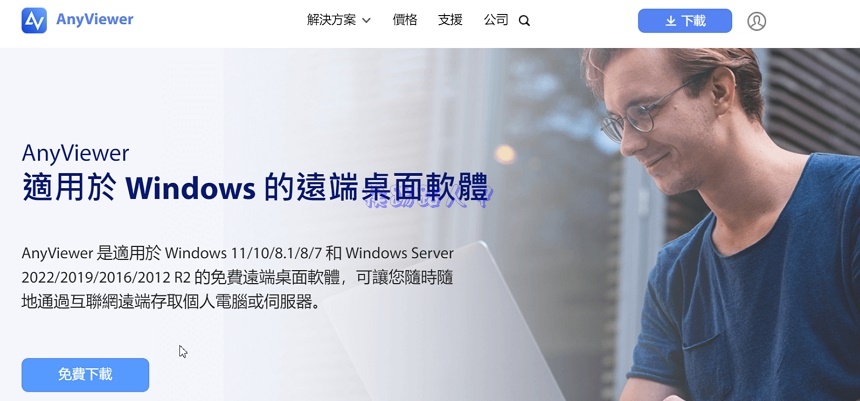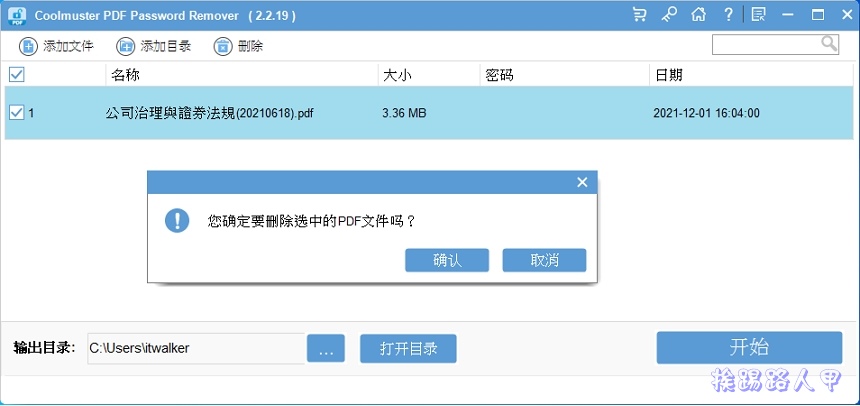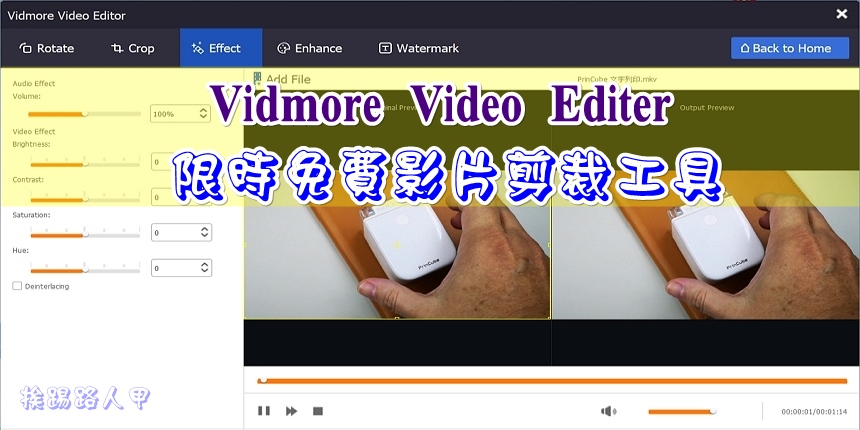限時免費的檔案救援剋星, Macrorit Data Wiper Pro 硬碟徹底抹除工具
硬碟中的資料擔心被復原嗎?您是否正在尋找從系統中完全刪除資料以便其他人無法使用的方法?也就是找一套檔案救援都無法救援的剋星,那來試試 Macrorit Data Wiper Pro 工具。只需一鍵點擊,軟體就可以擦除 HDD 或 SSD 上的資料(包含所有非系統分割區),除了可以抹除整顆硬碟之外,也可抹除未使用的空間,加上有6種的抹除運算法,若你的硬碟要移轉他人之前,不想資料被偷窺的可能,一定要來試試目前限時免費的Macrorit Data Wiper Pro徹底刪除檔案工具。

大部分的人以為都從資源回收筒內刪除檔案就安全了,眾所周知,Windows/Mac系統刪除檔案的動作並非真的刪除,而是將資料先放入資源回收筒上,即使再將資源回收筒移除,檔案就確定刪除了嗎?事實上電腦並沒有真正刪除檔案,只是將文件與儲存裝置上的連結中斷而已,也就是說看不到並不代表儲存裝置上就沒有哦!想要完全的刪除檔案嗎?建議來使用 Macrorit Data Wiper Pro 來徹底抹除硬碟或其他分割區,這樣才可避免有心人士透過救援工具來復原檔案,其特色如下:
- 使用 Macrorit Data Wiper Pro 擦除可用空間,以保護系統的完整性並使其不含敏感資料。
- 只需按一下可以擦除所有 HDD 或 SSD 分割區上的非系統磁碟。
- 清除特定資料分割區或非系統磁碟。
- 可擦除 TF 卡、Micro SD 卡、USB 隨身碟等。
- 如果沒有可啟動 CD,可以使用系統磁碟機清除功能刪除系統分割區或 C 磁碟機。
- 久刪除任資源回通筒上的檔案。
▼到活動網頁上看到29.95美元的Macrorit Data Wiper Pro限時免費(文末有活動網頁網址)

▼往下捲動即可以看到Step 1.的下載點(紅色框),點選來下載程式安裝檔。

▼在往下捲動到Step 2.後展開License Code,看到免費序號請記下。

▼下載後安裝,因此程式無法被Microsoft Defender SmartScreen辨識,所以出現提醒的訊息來告知,以免讓你的電腦暴露在風險之中,點選「其他資訊」後再按下〔仍要執行〕即可略過。

▼安裝介面有支援中文,只要依據Windows的安裝招牌〔下一步〕即可完成安裝。

▼進入程式後先來註冊,點選上方選單上的〔激活〕帶出產品註冊視窗,輸入之前記下的啟動序號,最後按下〔確定〕來啟動即可。

▼Macrorit Data Wiper Pro 除了可以抹除整顆硬碟或分割區之外,也可僅抹除目前可用或未使用的空間,加多上6種的抹除運算法(垃圾框),以防止任何救援工具來救回。